
Как открыть модель в 3D Max с текстурами? Этот вопрос часто задают начинающие 3D-художники. Точный ответ на него зависит от того, где именно на компьютере расположены текстуры для модели. В этой статье эксперты курсов 3D Max из CGI School расскажут, как открыть модель в программе при трех разных вариантах расположения текстур.
Чтобы корректно открыть модель с материалом (текстурой) в 3D Max, прежде всего нужно знать, где эта текстура находится. По умолчанию текстуры для модели рекомендуется располагать в той же папке или подпапках, что и саму сцену (max-файл). Это связано с тем, что при добавлении модели, которая вместе с текстурами лежит в одной папке со сценой, 3D Max сразу ее находит и корректно отображает.
Для текстур, расположенных в разных папках или на разных дисках, в 3D Max есть возможность указать путь. Сделать это можно как для каждой текстуры отдельно, так и для всех сразу, если они хранятся в одном месте. Рассмотрим оба варианта подробнее.
Если текстуры хранятся в разных папках
Чтобы указать 3D Max путь к каждой отдельной текстуре, сначала нужно открыть Material Editor (редактор материалов). Для этого достаточно нажать на клавиатуре горячую клавишу «М».
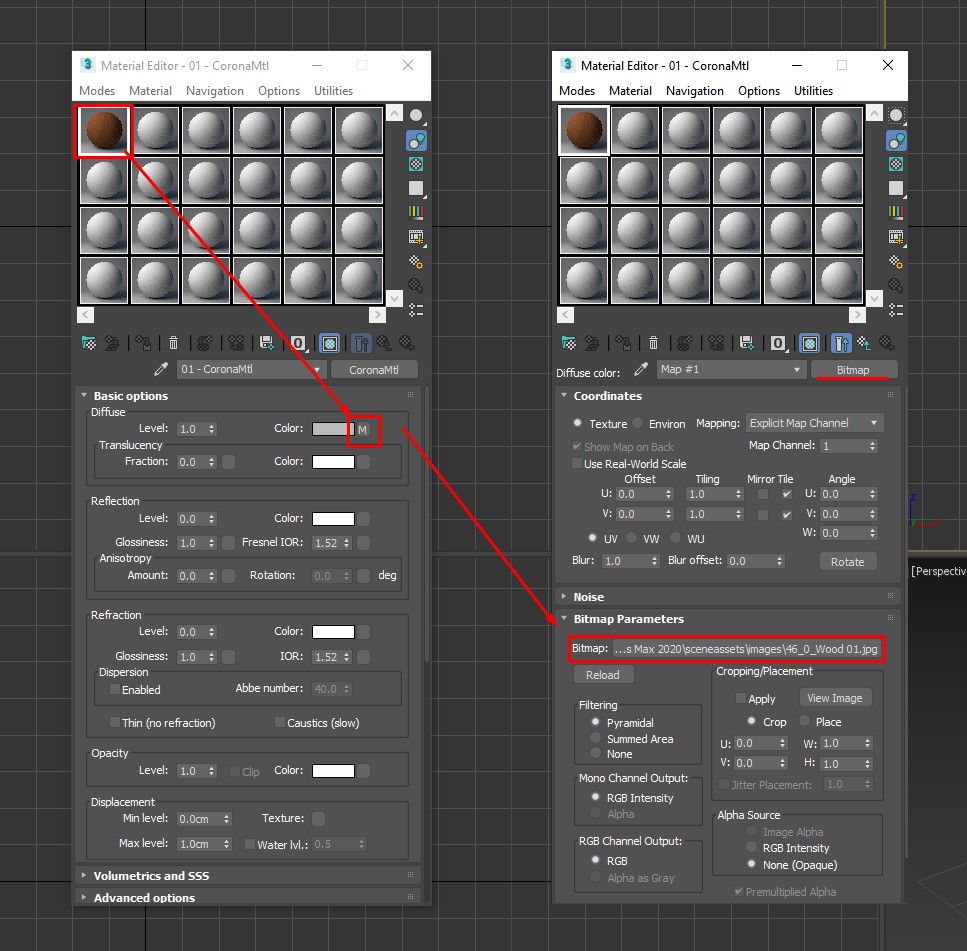
Потом следует выбрать нужный материал, зайти в каждый слот Bitmap и указать местонахождение соответствующей текстуры. Как это правильно сделать, показано на скриншоте выше. Когда все пути будут прописаны, 3D Max сможет без проблем открыть модель с нужными текстурами.
Если текстуры хранятся в одном месте
Путь к текстурам, которые располагаются на компьютере в одном месте, а также к библиотекам моделей с их собственными текстурами можно задать непосредственно в настройках путей к папкам 3D Max по умолчанию.
Чтобы это сделать, нужно зайти в меню Customize и выбрать пункт Configure Project Paths. После этого появится окно, в котором следует открыть вкладку External Files и уже там добавить путь к папке с текстурами. Чтобы не ошибиться, ориентируйтесь на скриншот ниже.
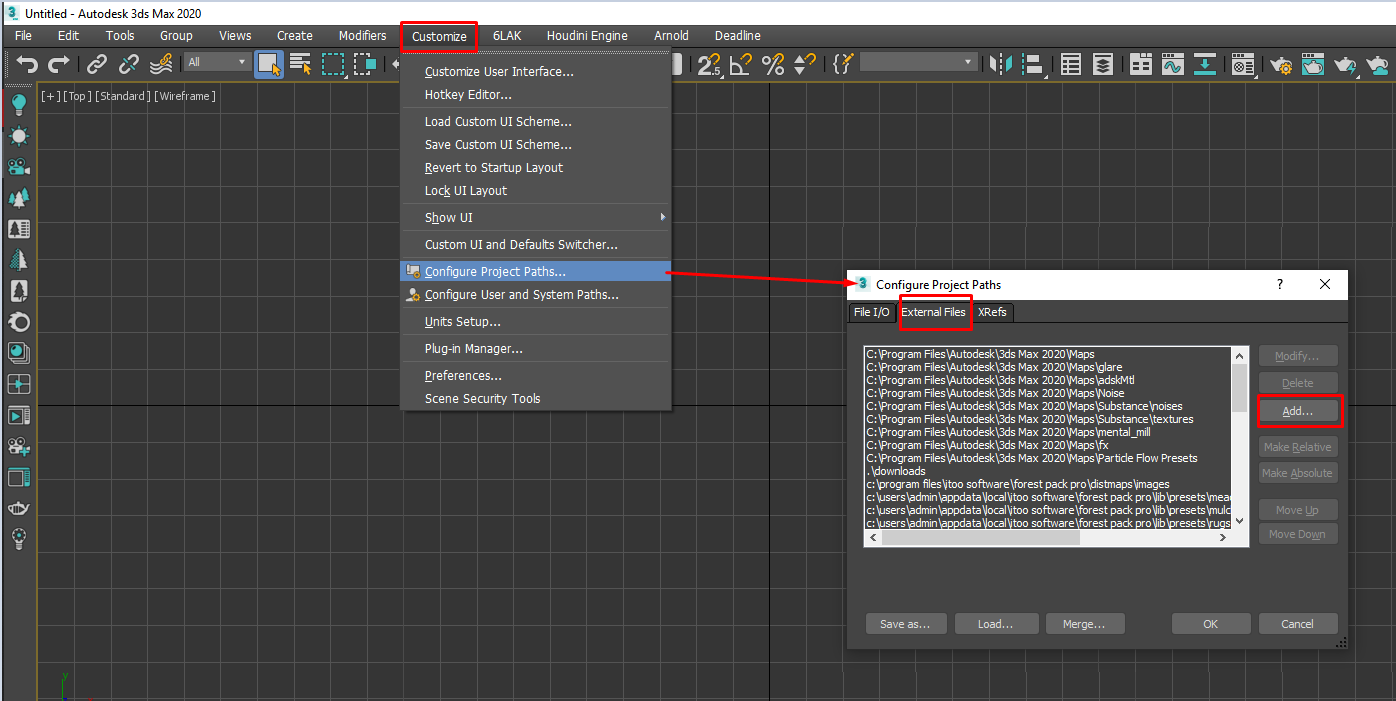
По умолчанию 3D Max сначала ищет текстуры в папке с моделью. Потом проверяет вложенные подпапки. Если текстуры с соответствующим именем там нет, программа переходит к поиску в общей библиотеке, путь к которой вы указали. Где, наконец, и находит то, что искала.
Полезные советы
Иногда бывает так, что пути прописаны, а 3D Max все равно не может открыть модели с текстурами в 3D сцене. Чтобы минимизировать риск такой неприятности, придерживайтесь наших рекомендаций.
- 3D Max может не подгружать текстуры, в названии или в путях к которым использованы нелатинские буквы или пробелы. Особенно часто эта проблема возникает при сетевом распределении рендера. Поэтому называть файлы и папки лучше латиницей и без пробелов.
- Если сразу несколько текстур для материалов в сцене называются одинаково, 3D Max выберет и откроет ту из них, которую найдет первой. При этом программа будет использовать ее везде, где встретит соответствующее название. Поэтому всегда называйте текстуры по-разному.
- Причиной некорректного рендеринга модели может быть то, что материал для нее создавался под один движок, а вы используете другой. Поэтому для создания модели и рендеринга желательно пользоваться одним движком.
Надеемся, наши советы были полезны и вы больше не будете задаваться вопросом, как открыть модель в 3D Max с текстурами. А хотите ли вы еще глубже изучить возможности программы и стать профессиональным 3D Artist? Тогда приходите в CGI School. Мы точно знаем, как научиться 3D визуализации максимально быстро. В рамках интенсива CGI Bootcamp вы освоите профессию 3D художника всего за 23 дня!

По окончании курса наших выпускников ожидает сертификационный экзамен от Autodesk, а после ― оплачиваемая практика в международных проектах.
Советуем сначала записаться на посещение нашего бесплатного открытого урока. Для этого достаточно кликнуть по кнопке на главной странице сайта и заполнить открывшуюся форму. Во время урока мы подробно расскажем вам о наших интенсивных курсах 3D визуализации, познакомим с программой обучения и с удовольствием ответим на интересующие вас вопросы.
3D артист ― творческая, востребованная, высокооплачиваемая профессия. Мы помогаем освоить ее в рекордно короткие сроки и получить интересную работу. Не упустите возможность изменить жизнь к лучшему и начать карьеру в перспективной сфере CGI!

